ブラウザの更新について
※機種・OSバージョンによりメニューの名称等が異なる場合があります。
Windowsの場合 Macの場合 Androidの場合 iPhoneの場合
▼Windows
・ブラウザの上部にある 更新ボタンをクリック
・キーボードのショートカットキーを使う場合
| ブラウザ | ショートカットキー |
|---|
| Internet Explorer | 「Ctrl(コントロール)」+「F5」 「Ctrl(コントロール)」+「R」 |
| Microsoft Edge | 「Ctrl(コントロール)」+「F5」 「Ctrl(コントロール)」+「R」 |
| Google Chrome | 「Ctrl(コントロール)」+「F5」 「Ctrl(コントロール)」+「R」 |
ページの再読込みをしても反映されない場合はキャッシュの消去をお試しください。
ご注意
キャッシュを消去することにより、ログインしていたWEBサイトからログアウトしたり、保存されていたWEBサイトの設定が初期化されるといった可能性があります。
-
- 1)右上にある
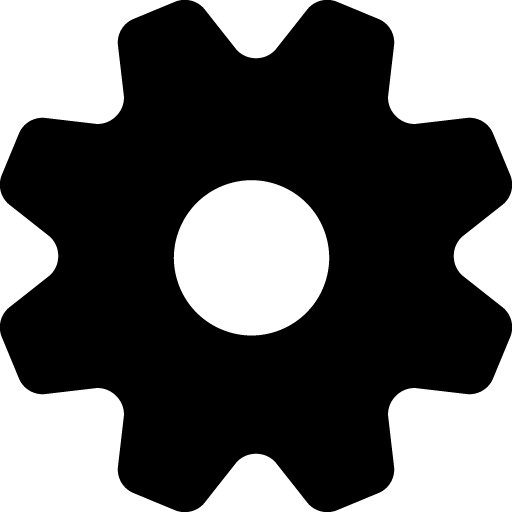 「ツール」をクリックし「インターネットオプション」を開きます。
「ツール」をクリックし「インターネットオプション」を開きます。 - 2)「全般」タブ「閲覧の履歴」欄の「削除」をクリックします。
- 3)「インターネット一時ファイルおよびWebサイトのファイル」にチェックを入れ、「削除」をクリックします。
- 4)ブラウザを閉じます。
- 5)もう一度ブラウザを開き、夢番地 TOPページ にアクセスし「ログイン」をお試しください。
- 1)右上にある
-
- 1)右上にある (3点マーク)「設定など」をクリックし「設定」を開きます。
- 2)「プライバシートセキュリティ」を選択し「閲覧データのクリア欄の「クリアするデータの選択」をクリックします。
- 3)「キャッシュされたデータとファイル」にチェックを入れ、「クリア」をクリックします。
- 4)「すべてクリアされました」と表示されたら、ブラウザを閉じます。
- 5)もう一度ブラウザを開き、夢番地 TOPページ にアクセスし「ログイン」をお試しください。
-
- 1)右上にある (3点マーク)「Google Chromeの設定」をクリックし「設定」を開きます。
- 2)下部にある「詳細設定」をクリックし「プライバシーとセキュリティ」欄の「閲覧履歴データを消去する」をクリックします。
- 3)「キャッシュされたデータとファイル」にチェックを入れ、「クリア」をクリックします。
- 4)「期間」を選択し「キャッシュされた画像とファイル」にチェックを入れ、「閲覧履歴データを削除する」 をクリックします。
- 5)ブラウザを閉じます。
- 6)もう一度ブラウザを開き、夢番地 TOPページ にアクセスし「ログイン」をお試しください。
▼Mac
・ブラウザの上部にある 更新ボタンをクリック
・キーボードのショートカットキーを使う場合
| ブラウザ | ショートカットキー |
|---|
| Safari | 「 ⌘ Command(コマンド)」+「R」 「 ⌘ Command(コマンド)」+「Option(オプション)」+「E」 |
| Google Chrome | 「 ⌘ Command(コマンド)」+「R」 |
ページの再読込みをしても反映されない場合はキャッシュの消去をお試しください。
ご注意
キャッシュを消去することにより、ログインしていたWEBサイトからログアウトしたり、保存されていたWEBサイトの設定が初期化されるといった可能性があります。
-
- 1)メニューバーから「Safari」をクリックし、メニューの「環境設定」を開きます。
- 2)環境設定画面の「詳細」タブをクリックし、「メニューバーに“開発”メニューを表示」にチェックを入れます。
- 3)メニューバーに追加された「開発」をクリックします。
- 4)「キャッシュを空にする」をクリックします。
- 5)ブラウザを閉じます。
- 6)もう一度ブラウザを開き、夢番地 TOPページ にアクセスし「ログイン」をお試しください。
-
- 1)右上にある (3点マーク)「Google Chromeの設定」をクリックし「設定」を開きます。
- 2)下部にある「詳細設定」をクリックし「プライバシーとセキュリティ」欄の「閲覧履歴データを消去する」をクリックします。
- 3)「キャッシュされたデータとファイル」にチェックを入れ、「クリア」をクリックします。
- 4)「期間」を選択し「キャッシュされた画像とファイル」にチェックを入れ、「閲覧履歴データを削除する」 をクリックします。
- 5)ブラウザを閉じます。
- 6)もう一度ブラウザを開き、夢番地 TOPページ にアクセスし「ログイン」をお試しください。
▼Android(例:Google Chrome)
・画面を上から下へ スワイプ(スライド)
・右上のメニュー (3点マーク)から 更新ボタンをタップ(押す)
ブラウザの更新ボタンで再読込みしても反映されない場合はキャッシュの消去をお試しください。
ご注意
キャッシュを消去することにより、ログインしていたWEBサイトからログアウトしたり、保存されていたWEBサイトの設定が初期化されるといった可能性があります。
-
- 1)ホーム画面のメニューや、アプリ一覧から
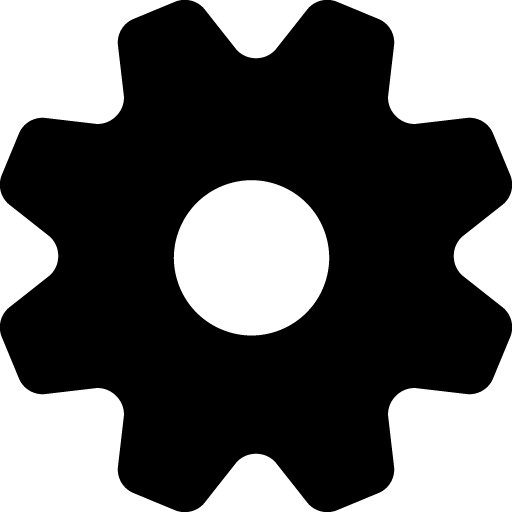 「設定」を開きます。
「設定」を開きます。 - 2)「設定」メニューから「アプリと通知」へ進みます。
- 3)「アプリ情報」をタップタップします。
- 4)「Chrome」をタップします。
- 5)「ストレージ」をタップします。
- 6)「キャッシュを削除」をタップします。
- 7)もう一度ブラウザで、夢番地 TOPページ にアクセスし「ログイン」をお試しください。
- 1)ホーム画面のメニューや、アプリ一覧から
▼iPhone(例:safari)
・上部アドレスバー右の 更新ボタンをタップ(押す)
ブラウザの更新ボタンで再読込みしても反映されない場合はキャッシュの消去をお試しください。
ご注意
キャッシュを消去することにより、ログインしていたWEBサイトからログアウトしたり、保存されていたWEBサイトの設定が初期化されるといった可能性があります。
-
- 1)ホーム画面から
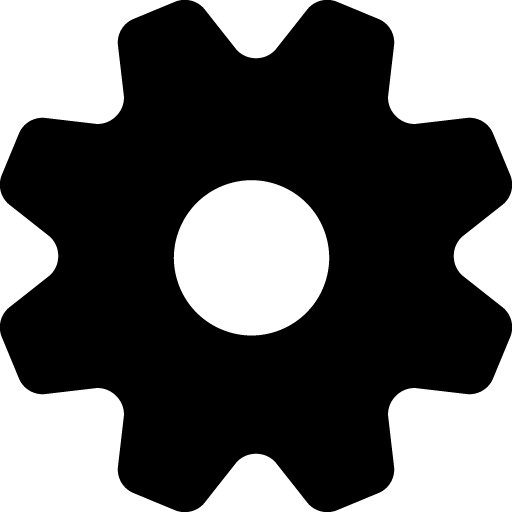 「設定」を開きます。
「設定」を開きます。 - 2)「設定」メニューから「safari」へ進みます。
- 3)「履歴とWebサイトデータを消去」をタップします。
- 4)「履歴とデータを消去」をタップします。
- 5)もう一度ブラウザで、夢番地 TOPページ にアクセスし「ログイン」をお試しください。
- 1)ホーム画面から

